笔神是一款好用的写作助手软件。使用笔神可以轻松进行文本编辑,还可以对文本内容插入图片内容;
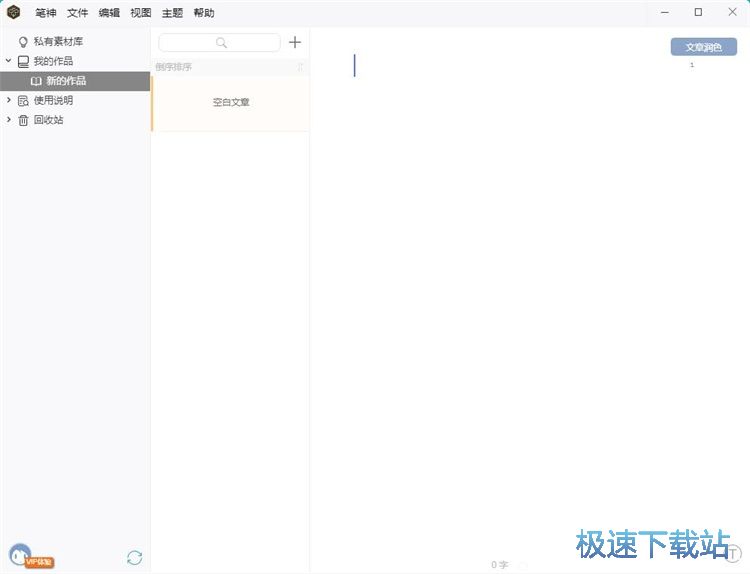
极速小编这一次就给大家演示一下怎么使用笔神向文本中插图片吧。首先我们要新建一个文章。点击笔神主界面中的添加按钮,新建文章;
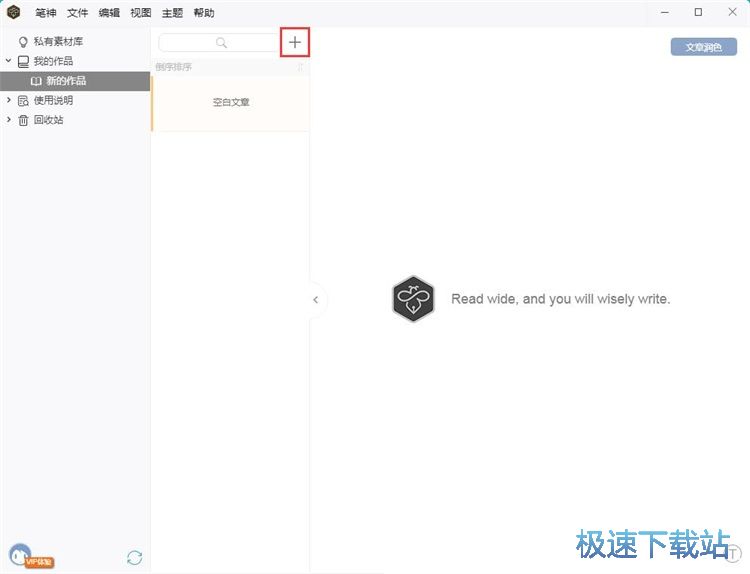
成功新建文章。我们可以直接在文章的文本编辑框中进行文字编辑。完成文字编辑之后就可以点击编辑框右下角的“T”按钮,打开文本编辑功能;
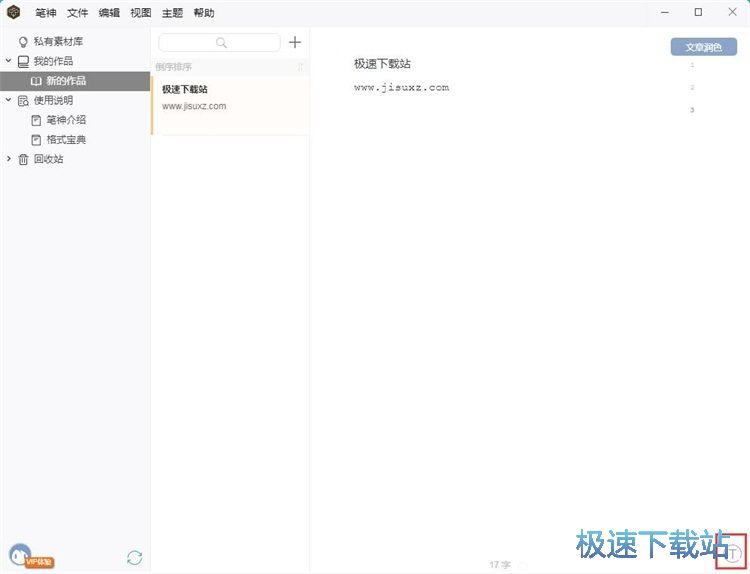
点击文本编辑功能中的图片插入按钮,就可以向文章中插入图片文件;
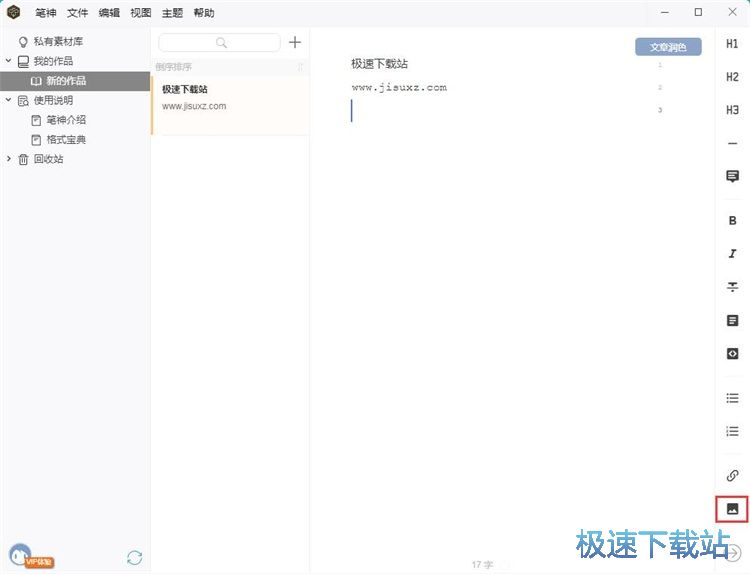
图片插入成功,这时候我们可以在笔神的文章编辑界面中看到图片标记被成功添加到文章内容中。我们要将图片链接粘贴到图片标记中进行图片添加;
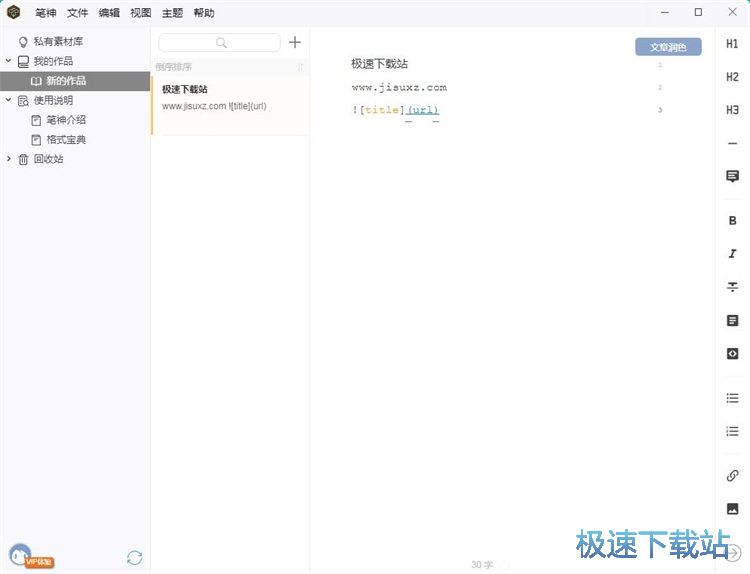
首先我们要获取图片链接,打开在线图片后右键点击图片。选择右键菜单中的复制图片地址,将在线图片的地址复制到电脑剪贴板中;
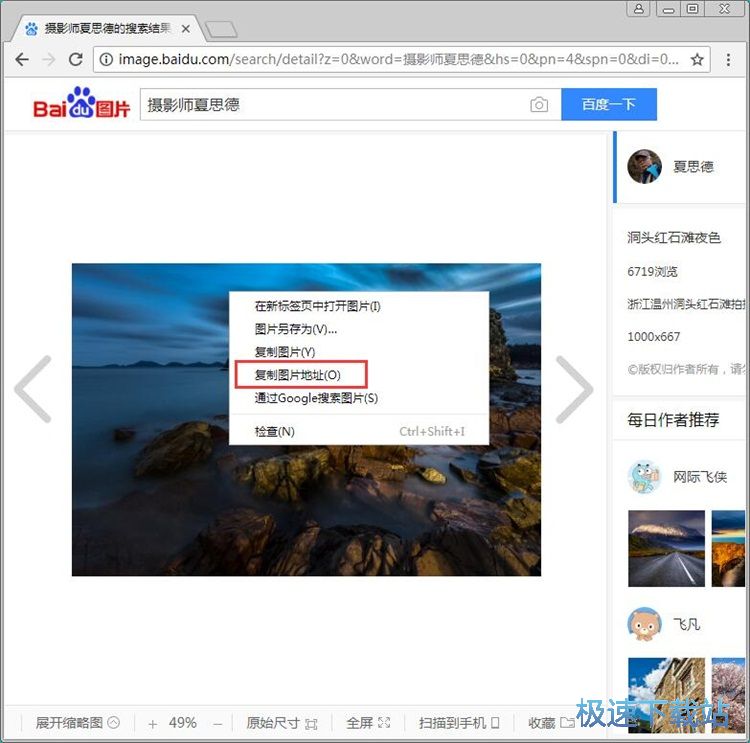
回到笔神的文章编辑界面中,鼠标右键点击文章编辑区域,选择右键菜单中的粘贴,就可以将图片链接粘贴到笔神的文章编辑区域中;
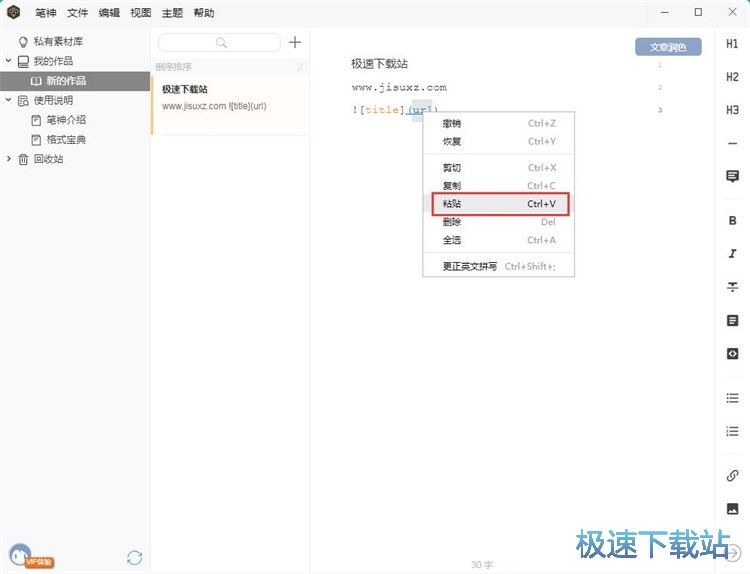
图片链接成功粘贴到笔神的文章编辑区域中。我们可以看到刚刚复制的在线图片链接已经粘贴在图片链接区域中。说明图片成功添加到文章中。
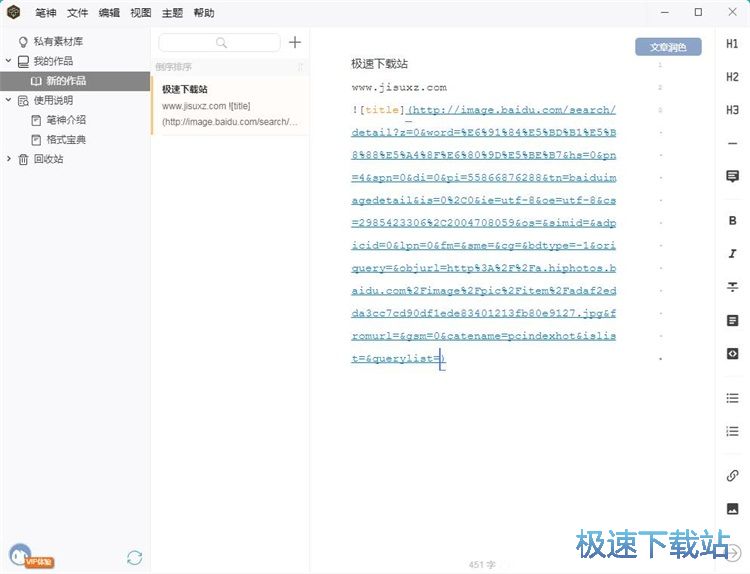
笔神的使用方法就讲解到这里,希望对你们有帮助,感谢你对极速下载站的支持!